
|
-
-

- サムネイルプレビュー使用時、意図したとおりにコマが切り出せない場合
- コマが切り出せないときの確認事項
- 改善しない場合のマニュアルプレビュー
- フィルムのスキャンにてコマを切り出す方法については、こちらをご参照ください。
| ※ | ここでは、Windows XPの画面を使用して説明をします。 |
1.サムネイルプレビュー使用時、意図したとおりにコマが切り出せない場合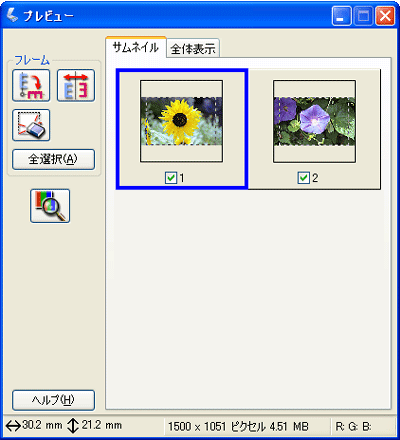
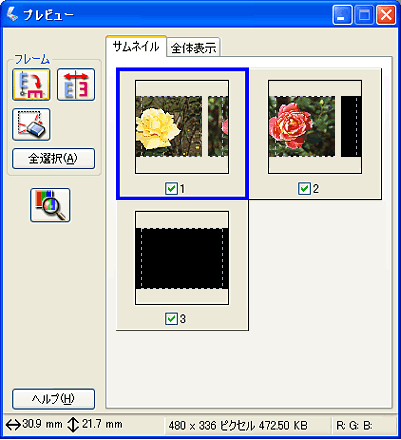
2.コマが切り出せないときの確認事項プレビューのサムネイル表示に対応したフィルムをセットしていますかセットしたフィルムが[プレビュー]のサムネイル表示に対応しているかを確認してください。 [プレビュー]のサムネイル表示に対応しているフィルムは以下のとおりです。 - 白黒またはカラーの35mmストリップフィルム(ネガ、ポジ)
- 白黒またはカラーの35mmマウントフィルム
- ブローニーフィルム(GT-F600/GT-X750/GT-X770/GT-X820/GT-X830/GT-X900/GT-X970/GT-X980のみ)
- 4×5インチのフィルム(GT-X900/GT-X970/GT-X980のみ)
ただし、上記のフィルムをセットしてもフィルムによっては、思いどおりの結果でスキャンできない場合があります。
その場合は、3.改善しない場合のマニュアルプレビューをご参照ください。 
以下のフィルムは対応していません。- ブローニーフィルム(GT-F600/GT-X750/GT-X770/GT-X820/GT-X830/GT-X900/GT-X970/GT-X980を除く)
- 4×5インチフィルム(GT-X900/GT-X970/GT-X980を除く)
- 8×10インチフィルム
- その他の不定形フィルム

ブローニーフィルムをサムネイルプレビューする場合、[環境設定]画面でフィルムのサイズを先に選択する必要があります。 極端に暗い(または明るい)フィルムをセットしていませんか以下のようなフィルムをセットしていると、思ったとおりのフィルムをスキャンできない場合があります。
その場合は[ホームモード]または[プロフェッショナルモード]の通常表示でプレビューして、手動でスキャンする範囲を指定してください。 - 極端に暗い(または明るい)フィルム
- 露出がアンダー(またはオーバー)気味に撮影されたフィルム
原稿台のガラス面にゴミがありませんか原稿台のガラス面にゴミ、汚れなどがある場合、コマが正常に切り出せない場合があります。 取り込み枠が適切な大きさに設定されていますかEPSON Scanの[環境設定]画面にある[プレビュー]タブをクリックし、[サムネイル取込領域]のスライダーを調整して、サムネイル表示の取り込み枠の大きさを調整してください。 - [サムネイル取込領域]の設定方法については、こちらをご参照ください。
|
標準コマとパノラマが混在していませんかセットしたフィルムに標準コマとパノラマが混在していると、パノラマが正常に認識されません。
パノラマを含むフィルムをスキャンする場合は[ホームモード]または[プロフェッショナルモード]の通常表示でプレビューしてください。 | ※ | GT-F550、GT-F570をお使いの場合は、通常表示でもパノラマサイズのフィルムをスキャンできません。 |
正しい原稿種を選択していますかEPSON Scanの[原稿種]でセットしたフィルムに合った原稿種を選択しないと、正常にスキャンされません。 保護マットを外していますかフィルムをスキャンする場合には、必ず保護マットを取り外してください。 同梱のフィルムホルダーをセットしていますかフィルムホルダーは必ずスキャナー/複合機に同梱されているものを使用してください。 フィルムホルダーを、正しい位置にセットしていますかフィルムホルダーのタブに書かれたマークと原稿台のマークを正しく重ね合わせてください。 フィルムホルダーの切り抜き部分に、フィルムがかかっていませんか同梱のフィルムホルダーには、光量を補正するための切り抜き部分があります。
この部分にフィルムがかからないように、正しくセットしてください。 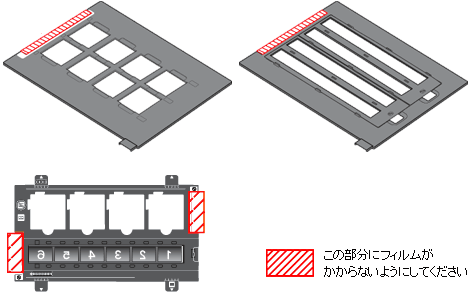
3.改善しない場合のマニュアルプレビューフィルムによっては思いとおりの結果でスキャンできない場合があります。
その場合は、[ホームモード]や[プロフェッショナルモード]で[プレビュー]ボタン右横の縦長の ボタンをクリックして[通常表示]を選択して、スキャンする範囲を手動で指定してからスキャンしてください。 ボタンをクリックして[通常表示]を選択して、スキャンする範囲を手動で指定してからスキャンしてください。 
フィルムが認識できなかった場合には、以下の画面が表示されます。
[ヘルプ]ボタンをクリックして、表示される説明にしたがって対処してください。 | (1) | EPSON Scanを起動します。
モードから[ホームモード]または[プロフェッショナルモード]を選択します。
| ※ | ここでは、[ホームモード]を選択した過程を例にして説明します。 |
|
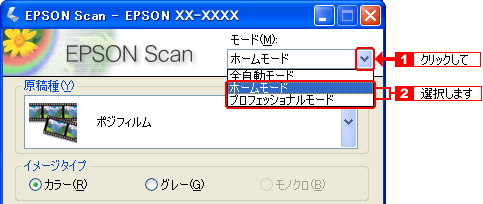

| (2) | 原稿種から[ポジフィルム][カラーネガフィルム][白黒ネガフィルム]のいずれかを選択します。| ※ | 必要に応じて[イメージタイプ][出力設定][画像調整]の設定をします。 |
|
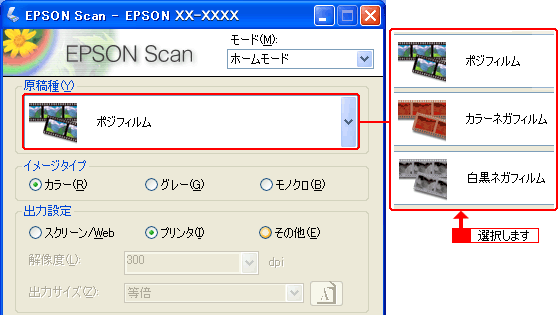

[プロフェッショナルモード]の場合| 原稿種 | : | [フィルム]または[フィルム(フィルムホルダー使用)]を選択します。 | | フィルムタイプ | : | [ポジフィルム][カラーネガフィルム][白黒ネガフィルム]のいずれかを選択します。 |

| (3) | [プレビュー]ボタンの右にある縦長の ボタンをクリックして[通常表示]を選択します。 ボタンをクリックして[通常表示]を選択します。 |
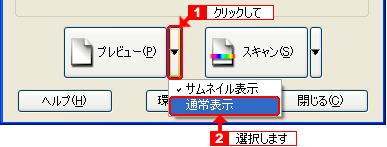

EPSON Scanのバージョンによっては、以下のように[プレビュー]ボタンの下に[サムネイル表示]のチェックボックスがある場合があります。
その場合は、チェックボックスのチェックを外して「通常表示」にします。 
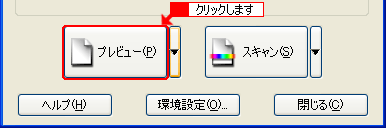

| 35mmストリップフィルム(ネガ、ポジ)の場合 | | | 35mmマウントフィルムの場合 | 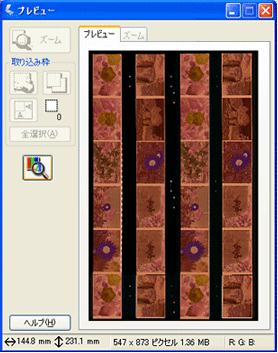 | | | 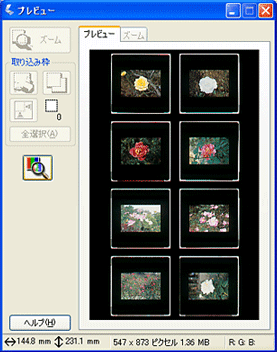 |

| (6) | 取り込む範囲を選択して、スキャンを実行します。 |
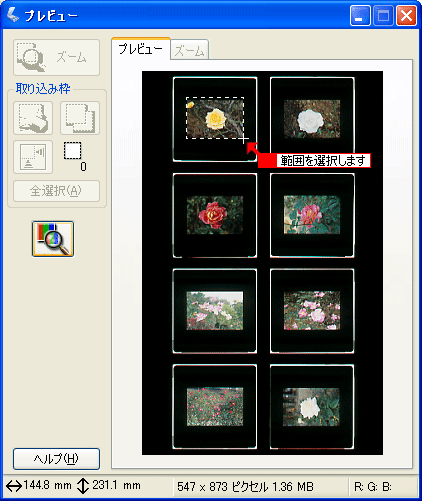
| インクジェット複合機 | PM-A750,PM-A850,PM-A850V,PM-A870,PM-A890,PM-A900,PM-A920,PM-A950,PM-A970,PM-T960,PM-T990 |
|---|
| スキャナー | F-3200,GT-7600S,GT-7600U,GT-7600UB,GT-7600UF,GT-7600UP,GT-7700U,GT-8200U,GT-8200UF,GT-8300UF,GT-8400U,GT-8400UF,GT-8700,GT-8700F,GT-9300UF,GT-9300UFS,GT-9400UF,GT-9700F,GT-9800F,GT-F500,GT-F520,GT-F550,GT-F570,GT-F600,GT-F650,GT-F670,GT-F700,GT-F720,GT-X700,GT-X750,GT-X770,GT-X800,GT-X820,GT-X830,GT-X900,GT-X970,GT-X980 |
|---|
|